Comment résoudre le code d’erreur 131 de Photoshop [2022].
Comment résoudre le code d’erreur 131 de Photoshop [2022].
Trouvez et réparez automatiquement les erreurs de Windows grâce à l'outil de réparation de PC
Reimage est un excellent outil de réparation qui détecte et répare automatiquement différents problèmes du système d'exploitation Windows. Avoir cet outil protégera votre PC contre les codes malveillants, les défaillances matérielles et plusieurs autres bugs. En outre, cela vous permet également d'utiliser votre appareil au maximum de ses capacités et de ses performances.
- Étape 1: Télécharger l'outil de réparation et d'optimisation des PC (Windows 11, 10, 8, 7, XP, Vista - Certifié Microsoft Gold).
- Étape 2: Cliquez sur "Démarrer l'analyse" pour trouver les problèmes de registre de Windows qui pourraient être à l'origine des problèmes du PC.
- Étape 3: Cliquez sur "Réparer tout" pour résoudre tous les problèmes.
Adobe Photoshop est l’un des meilleurs logiciels pour créer et modifier de magnifiques images 3D, des œuvres d’art numériques et des graphiques.Il est extrêmement populaire et est utilisé par de nombreux professionnels dans le monde entier.
Bien que Adobe Photoshop soit de mieux en mieux optimisé à chaque version, il n’est pas exempt de défauts.
Le code d’erreur 131 de Photoshop est une erreur très courante et frustrante à laquelle sont confrontés de nombreux utilisateurs comme vous, qui se produit généralement pour un problème survenant lors de la mise à jour deCreative Cloud.
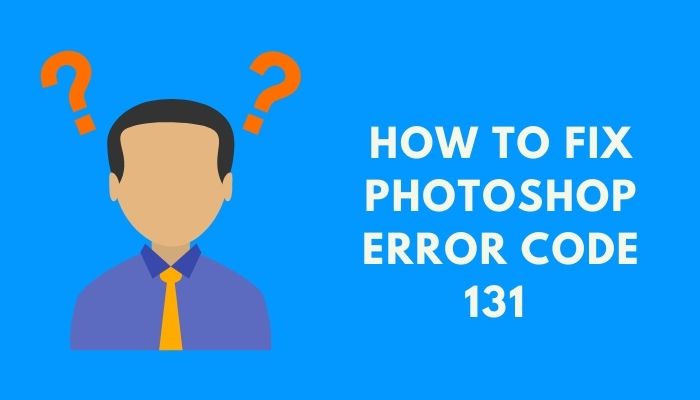
Que signifie l’erreur 131 dans Photoshop ?
Le code d’erreur 131 dans Photoshop signifie qu’il s’agit d’une erreur d’exécution.Tout ce que vous devez faire pour résoudre ce problème est d’aller dans le Gestionnaire des tâches et de fermer le boutonLes processus CCXProcess, CCLibrary, CoreSync et Node dans l’onglet processus.Après cela, relancez Adobe Photoshop.
Il ne fait aucun doute qu’il s’agit d’un problème ennuyeux mais ne vous inquiétez pas car j’ai fait des recherches approfondies et je vous ai apporté les meilleures façons de résoudre ce problème.
Lisez l’article complet pour savoir comment résoudre ce problème.
Consultez notre guide si votre PC ne veut pas passer en mode veille sous Windows 11.
Comment réparer le code d’erreur 131 de Photoshop
Le moyen le plus simple est d’ouvrir votre gestionnaire de tâches en appuyant simultanément sur les touches Ctrl, Alt et Suppr de votre clavier, puis d’aller dans l’onglet des processus et de terminer l’optionLes processus CCXProcess, CCLibrary, CoreSync et Node.Relancez Adobe photoshop et si cela ne fonctionne toujours pas, réinstallez-le.
De nombreuses méthodes peuvent être utilisées pour résoudre le problème du code d’erreur 131 de Photoshop.Toutes les solutions ne fonctionnent pas et, de surcroît, certaines sont complexes.
J’ai écrit ci-dessous les méthodes les plus directes et les meilleures.En les passant en revue, vous résoudrez ce problème.
Voici les méthodes pour réparer le code d’erreur 131 de Photoshop :
1.Fermez les processus Creative Cloud dans le gestionnaire de tâches
Il existe de nombreux processus d’arrière-plan qui s’exécutent lorsqu’un programme est actif sous Windows ou MAC.Il en va de même pour Adobe Photoshop.
L’arrêt de certains de ces processus liés à Adobe Photoshop semble résoudre ce problème, comme l’ont constaté de nombreux utilisateurs confrontés au même problème.
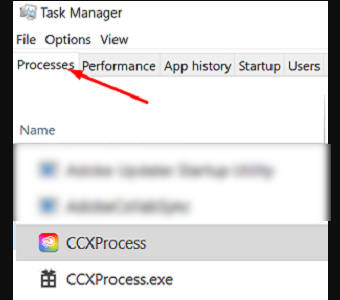
Voici les étapes à suivre pour fermer les processus dans le gestionnaire de tâches :
- Ouvrez le gestionnaire des tâches.Vous pouvez le faire en appuyant simultanément sur les touches Ctrl, Alt et Delete de votre clavier.Vous pouvez également ouvrir le gestionnaire de tâches en cliquant avec le bouton droit de la souris sur le bouton de démarrage (bouton du logo de la fenêtre) en bas à gauche de votre écran de bureau et en cliquant surGestionnaire des tâches.
- Cliquez sur plus de détails en bas du gestionnaire de tâches si l’option n’est pas déjà développée.
- Allez à laProcessus
- Cliquez avec le bouton droit de la souris surCCXProcessuset sélectionnez Fin de la tâche.
- Faites de même pour leCCLibrary, CoreSync et Node
- Essayez de mettre à jourCreative Cloudet relancez Adobe Photoshop.
Si cette méthode n’a pas fonctionné pour vous, veuillez passer par les autres méthodes indiquées ci-dessous.
2.Réinstaller Adobe photoshop
La réinstallation d’Adobe photoshop permettra de résoudre les problèmes cachés qui ne peuvent être résolus en fermant certains processus dans le gestionnaire de tâches.
La réinstallation d’Adobe Photoshop est assez simple.Il vous suffit de suivre quelques étapes simples.
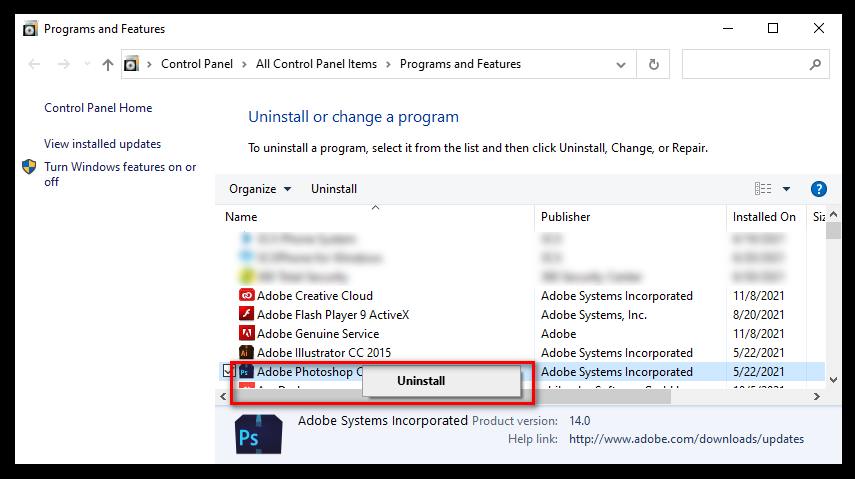
Voici les étapes à suivre pour réinstaller Adobe photoshop :
- Allez dans le panneau de contrôle.Recherchez-la dans la barre de recherche située en bas à gauche de l’écran du bureau.
- Aller àProgrammes.
- Aller àProgrammes et fonctionnalités. Une liste des programmes installés sur votre ordinateur s’affiche.Au lieu de faire défiler et de rechercher Adobe Photoshop, vous pouvez le rechercher dans la barre de recherche située en haut à droite.
- Cliquez avec le bouton droit de la souris sur Adobe Photoshop et cliquez sur désinstaller.
- Cliquez sur leOui, enleverAttendez que le processus de désinstallation soit terminé.
- Réinstallez Adobe Photoshop en vous rendant sur le site officiel.
3.Désactivez votre antivirus
Parfois, votre antivirus peut provoquer des interruptions du logiciel Adobe pendant son exécution.La désactivation de l’antivirus devrait régler ce problème.Suivez les étapes indiquées ci-dessous.
- Allez sur l’écran de votre bureau.
- Ouvrez le logiciel antivirus que vous utilisez.
- Allez dans le menu des paramètres.
- Désactivez tous les boucliers.
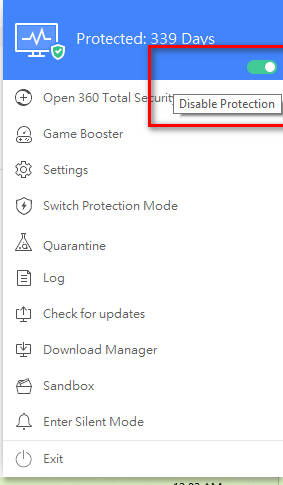
La façon la plus simple de le faire est de :
- Allez sur l’écran de votre bureau.
- Cliquez sur le bouton flèche en bas à droite de l’écran de votre bureau.Votre logiciel antivirus devrait s’y trouver, faites un clic droit dessus et désactivez-le.
- Relancez Adobe Photoshop.
4.Réparation des erreurs de disque dur
La réparation des erreurs de disque dur ne résoudra pas seulement les problèmes d’Adobe Photoshop, mais aussi d’autres problèmes cachés.C’est une excellente méthode, suivez donc les étapes indiquées.
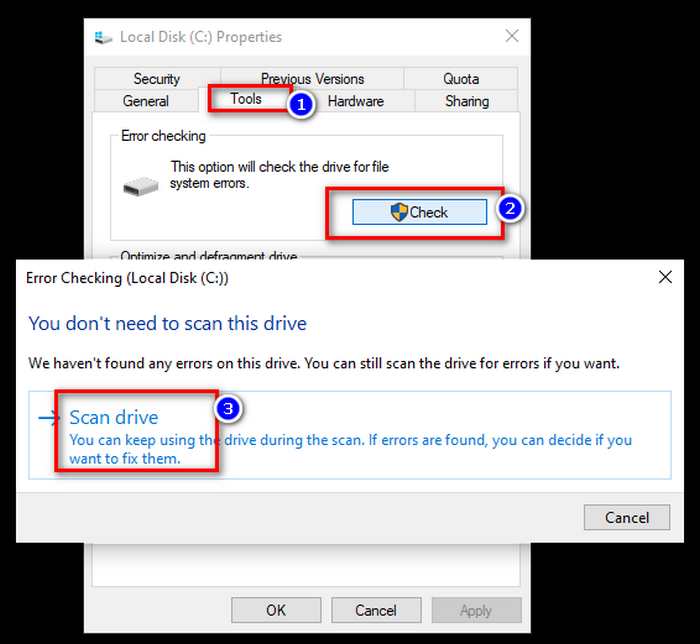
Voici les étapes à suivre pour réparer les erreurs du disque dur.
- Aller àCe Pc.
- Cliquez avec le bouton droit de la souris sur le lecteur de disque que vous voulez réparer.
- Cliquez sur propriétés et ensuite surOutils.
- Cliquez surVérification des erreurs.
- Cochez la case Rechercher et tenter de récupérer les mauvais secteurs, puis cliquez surDébut.
Quand l’erreur Photoshop 131 se produit-elle ?
Il y a plusieurs raisons possibles pour lesquelles le code d’erreur 131 se produit pour les logiciels Adobe.Ces raisons diffèrent d’un logiciel à l’autre.
Pour Adobe Photoshop, cela se produit principalement pour un problème lors du processus de mise à jour de Creative Cloud.Cela peut se produire pour de nombreuses raisons, comme une coupure de courant pendant la mise à jour ou la perte d’une connexion internet stable.
Il est assez facile de résoudre ce problème.Il vous suffit d’ouvrir le gestionnaire de tâches et de fermer les processus CCXProcess, CCLibrary, CoreSync et Node dans l’onglet Processus.N’oubliez pas de cliquer sur le bouton « Plus de détails » en bas du gestionnaire de tâches si l’option n’est pas développée par défaut.
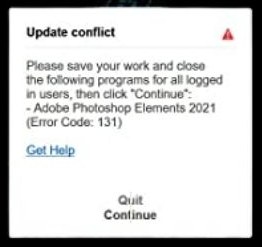
Vous pouvez ouvrir le gestionnaire des tâches en utilisant le raccourci clavier, qui consiste à appuyer simultanément sur les touches Ctrl, Alt et Suppr.
Si cela n’a pas fonctionné, vous pouvez toujours essayer de réinstaller Adobe photoshop.Il vous suffit d’aller dans le panneau de contrôle et de sélectionner l’optiondésinstaller un programmeoption.Cliquez avec le bouton droit de la souris sur Adobe photoshop dans la liste des programmes installés et cliquez surDésinstaller. Après cela, tout ce que vous avez à faire est de réinstaller Adobe Photoshop en vous rendant sur le site officiel d’Adobe.
Dans Adobe Premiere Pro, le code d’erreur se produit principalement pendant le processus d’installation ou de désinstallation et le processus de mise à jour.Cela peut se produire en raison de fichiers corrompus qui se sont formés pendant le processus d’installation/mise à jour.
Vous pouvez résoudre ce problème facilement en téléchargeant l’outil de nettoyage de Creative Cloud, puis en l’exécutant sur votre PC.L’outil Creative Cloud Cleaner fonctionne pour tous les logiciels Adobe.
Vous serez invité à sélectionner une langue et le logiciel Adobe à corriger.Sélectionnez les options qui s’appliquent à vous et terminez le processus de nettoyage.
Réinstallez Adobe premiere pro/autre logiciel Adobe en allant dans le panneau de configuration, en le désinstallant puis en le réinstallant depuis le site officiel d’Adobe.
Comment corriger l’erreur 131 de photoshop elements
En suivant cette méthode, vous devriez résoudre votre problème.Il vous suffit d’accéder au gestionnaire des tâches et de suivre quelques étapes simples.Les étapes sont indiquées ci-dessous.
Voici les étapes à suivre pour fermer les processus dans le gestionnaire de tâches :
- Allez dans le gestionnaire de tâches.Vous pouvez le faire en appuyant simultanément sur les touches Ctrl, Alt et Delete de votre clavier.Cliquez sur plus de détails en bas du gestionnaire de tâches si l’option n’est pas déjà développée.
- Cliquez sur leProcessus
- Cliquez avec le bouton droit de la souris surCCXProcessuset sélectionnez Fin de la tâche.
- Faites de même pour leCCLibrary, CoreSync et Node
- Essayez de mettre à jourCreative Cloudet relancez Adobe Photoshop.
Comment réparer le code d’erreur 131 à l’aide de Creative Cloud Cleaner
Le problème du code d’erreur 131 est également répandu dans Adobe premiere pro et il se produit lorsque vous voulez mettre à jour le Creative Cloud ou le désinstaller pour une raison quelconque.
Heureusement, ce n’est pas un problème très difficile à résoudre.Vous pouvez suivre différentes méthodes pour atténuer ce problème.
Voici les étapes à suivre pour corriger le code d’erreur 131 de premiere pro :
- Téléchargez Creative Cloud Cleaner.
- Installez Creative Cloud Cleaner.
- Ouvrez Creative Cloud cleaner une fois l’installation terminée.
- Sélectionnez la langue.
- Sélectionnez le logiciel qui pose problème.Attendez que le processus de nettoyage soit terminé.
- Allez dans le panneau de contrôle.
- Sélectionnez Programmes.
- Cliquez sur Programmes et fonctionnalités.La liste de tous les programmes installés sur votre ordinateur s’affiche.
- Cliquez avec le bouton droit de la souris surAdobe Premiere Proet cliquez sur désinstaller.3
- Réinstallez Adobe Premiere pro en vous rendant sur le site officiel d’Adobe.
FAQ
1.Adobe photoshop est-il gratuit ?
Non, seule la version d’essai d’Adobe Photoshop est gratuite.
2.Comment acheter un abonnement à Creative Cloud ?
Allez-y et sélectionnez une option sur la page d’adhésion de Creative Clod.
3.Puis-je installer des versions antérieures des applications Creative Cloud ?
Oui, vous pouvez installer la version majeure précédente de l’application Creative Cloud de votre choix.
Conclusion
Aucun être humain n’aime rencontrer des problèmes lors de l’ouverture d’un logiciel, à mon avis.Il est donc tout à fait compréhensible que les utilisateurs soient agacés à la vue des codes d’erreur.Comme vous, je suis aussi très ennuyé lorsque je suis confronté à des problèmes comme ceux mentionnés dans cet article.
J’ai donc écrit sur les méthodes que vous pouvez suivre pour résoudre ce problème et j’espère que vous y êtes parvenu.Avec un peu de chance, après avoir résolu vos problèmes, vous pouvez à nouveau travailler sur Adobe photoshop.
